FlightGear 비행 시뮬레이터를 무료로 다운로드하세요 [재밌게 즐기세요]
![FlightGear 비행 시뮬레이터를 무료로 다운로드하세요 [재밌게 즐기세요] FlightGear 비행 시뮬레이터를 무료로 다운로드하세요 [재밌게 즐기세요]](https://tips.webtech360.com/resources8/r252/image-7634-0829093738400.jpg)
누구나 가끔은 휴식이 필요합니다. 흥미로운 게임을 찾고 있다면 Flight Gear를 한번 플레이해 보세요. 무료 멀티 플랫폼 오픈소스 게임입니다.
Ubuntu 터미널에서 긴 명령을 작성하는 데 지쳤습니까? 더 나은 방법을 찾고 싶으신가요? 그렇다면 Ubuntu 터미널에서 터미널 별칭을 설정할 수 있습니다. 이 가이드에서는 방법을 보여줍니다.
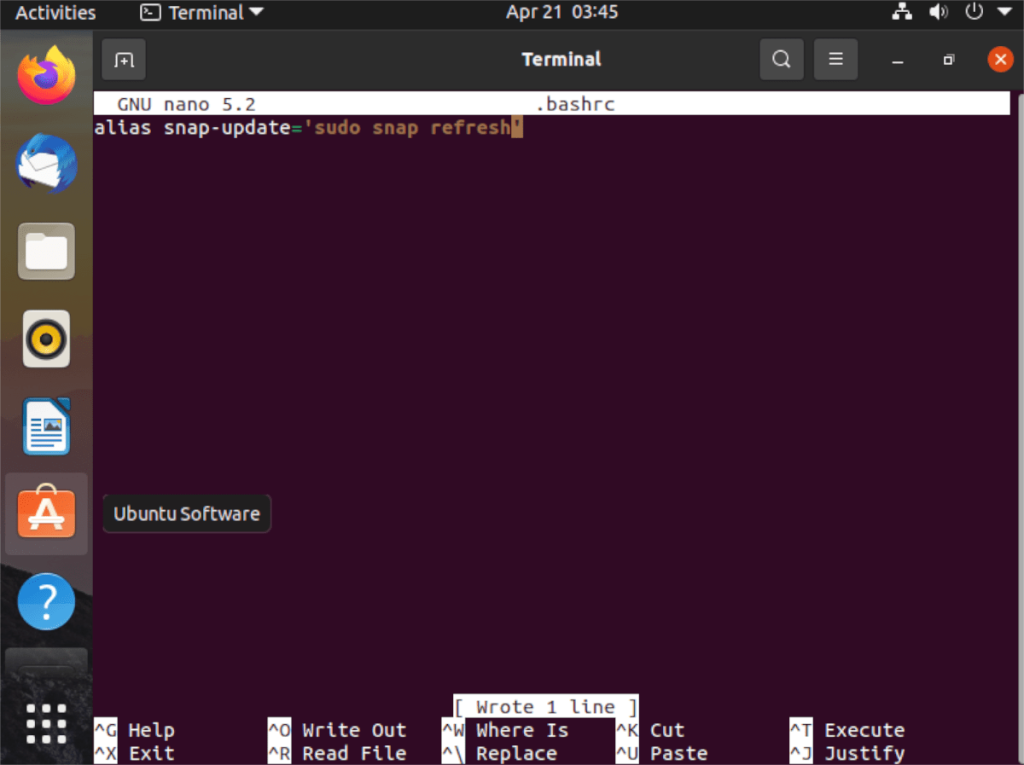
별칭이란 무엇입니까?
별명은 명령 줄 바로 가기입니다 . Ubuntu에서 긴 명령을 입력하려고 시도했지만 그것이 무엇인지 잊어버린 횟수를 생각해 보십시오. 별칭은 해당 긴 명령의 바로 가기로 설정할 수 있으므로 기억할 필요가 없습니다.
개발, 프로그래밍을 위해 또는 단순히 명령줄을 좋아하기 때문에 Ubuntu에서 터미널을 많이 사용하는 경우 별칭을 설정하는 방법을 배우는 것이 좋습니다.
별칭은 ~/.bashrcUbuntu 홈 폴더 의 파일에 구성됩니다 . 이러한 별칭은 단일 사용자에 대해서만 작동하므로 시스템의 각 사용자에 대해 명령줄 별칭을 설정해야 할 수도 있습니다.
Bashrc 파일 백업
Ubuntu 의 기본 Bashrc 파일 에는 삶을 더 쉽게 만들기 위해 몇 가지 멋진 구성 변경 사항이 있습니다. 이러한 추가는 필수는 아니지만 개발자가 이미 설정한 것을 잃는 것은 수치스러운 일입니다.
Bashrc 파일에 구성을 저장하려면 백업을 해야 합니다. 백업을 하려면 Ubuntu 데스크탑에서 터미널 창을 열어서 시작하십시오. 당신은 눌러이 작업을 수행 할 수 있습니다 Ctrl + Alt + T를 키보드 또는 응용 프로그램 메뉴에서 "터미널"을 검색하여.
터미널에서 cp 명령을 사용하여 ~/.bashrc. 이 사본의 이름은 로 지정 .bashrc.bak되며 수정되지 않습니다. 그렇게 하면 이 가이드에서 수행한 모든 변경 사항을 실행 취소할 수 있습니다.
cp ~/.bashrc ~/.bashrc.bak
언제든지 백업을 복원하려면 아래 명령을 실행하십시오.
rm ~/.bashrc mv ~/.bashrc.bak ~/.bashrc
별칭 추가
Ubuntu 터미널에 별칭을 추가하는 것은 생각보다 매우 간단하고 쉽습니다. 시작하려면 편집을 위해 Ubuntu 사용자의 Bashrc 파일을 열어야 합니다. 이 가이드에서는 Nano 텍스트 편집기를 사용합니다.
나노 -w ~/.bashrc
파일이 Nano 텍스트 편집기에서 열리면 맨 아래로 스크롤하고 Enter 키를 눌러 새 줄을 만듭니다. 새 줄을 만든 후 alias 라는 단어를 작성합니다 . 모든 명령줄 별칭은 이 단어로 시작해야 합니다.
별명
으로 별명이 추가, 그것은 바로 가기 명령 이름을하는 시간이다. 예를 들어 명령 바로 가기를 사용하여 Snap 패키지를 더 쉽게 업데이트하려면 snap-update 등을 수행할 수 있습니다.
별칭 스냅 업데이트
바로 가기 명령 다음에 = 기호를 추가해야 합니다. 이 기호는 Bash 쉘에 이것이 긴 명령이 시작되는 곳임을 알려줍니다.
별칭 스냅 업데이트=
= 기호 뒤에 첫 번째 ' 표시를 추가합니다. 이 표시는 Bash 셸에서 긴 명령이 시작되는 위치를 알려줍니다.
별칭 스냅 업데이트='
첫 번째 ' 표시 다음에 명령을 추가하십시오. 따라서 Ubuntu의 Snap을 더 쉽게 업데이트하려면 sudo snap refresh 를 추가 합니다. 명심하십시오. 가 있는 한 원하는 만큼 명령을 추가할 수 있습니다 . 그들 사이에.
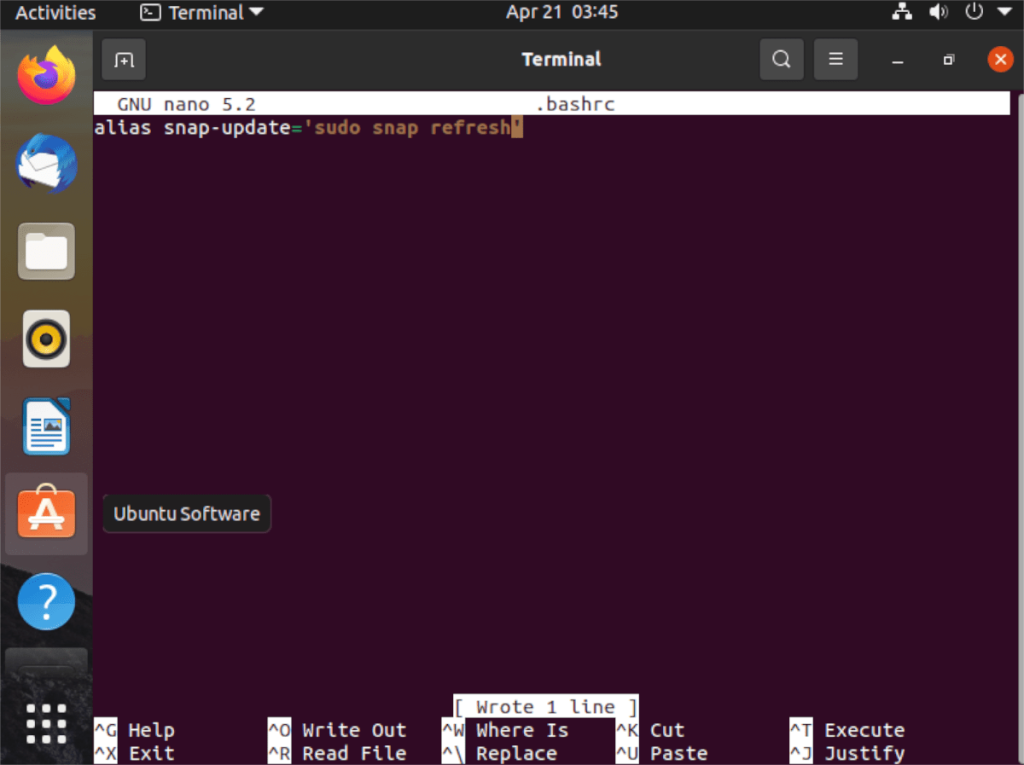
별칭 snap-update='sudo 스냅 새로 고침'
Ubuntu 터미널에 별칭 추가를 완료했으면 Ctrl + O로 편집 내용을 저장하고 Ctrl + X로 종료 합니다.
별칭 활성화
Bashrc 파일을 저장하는 순간 터미널 창에서 별칭이 활성화되지 않습니다. 터미널 세션을 새로 고쳐야 하기 때문입니다. Bashrc 파일을 편집하고 새 별칭을 추가하면 바로 작동하지 않을 수 있습니다.
고맙게도 Ubuntu 터미널에서 즉시 새 별칭을 활성화하기 위해 입력할 수 있는 명령이 있습니다. 작동 방식은 다음과 같습니다.
먼저 "별칭 추가"의 단계를 사용하여 새 명령줄 별칭을 추가합니다. 처리가 완료되면 Ctrl + O 를 눌러 Bashrc 텍스트 파일에 대한 편집 내용을 저장하고 Ctrl + X 로 종료 합니다.
Nano에서 나오면 파일 에서 소스 명령을 사용 ~/.bashrc하십시오. 이 명령을 입력하여 새로 업데이트된 구성을 사용하도록 Ubuntu의 Bash 터미널에 지시합니다.
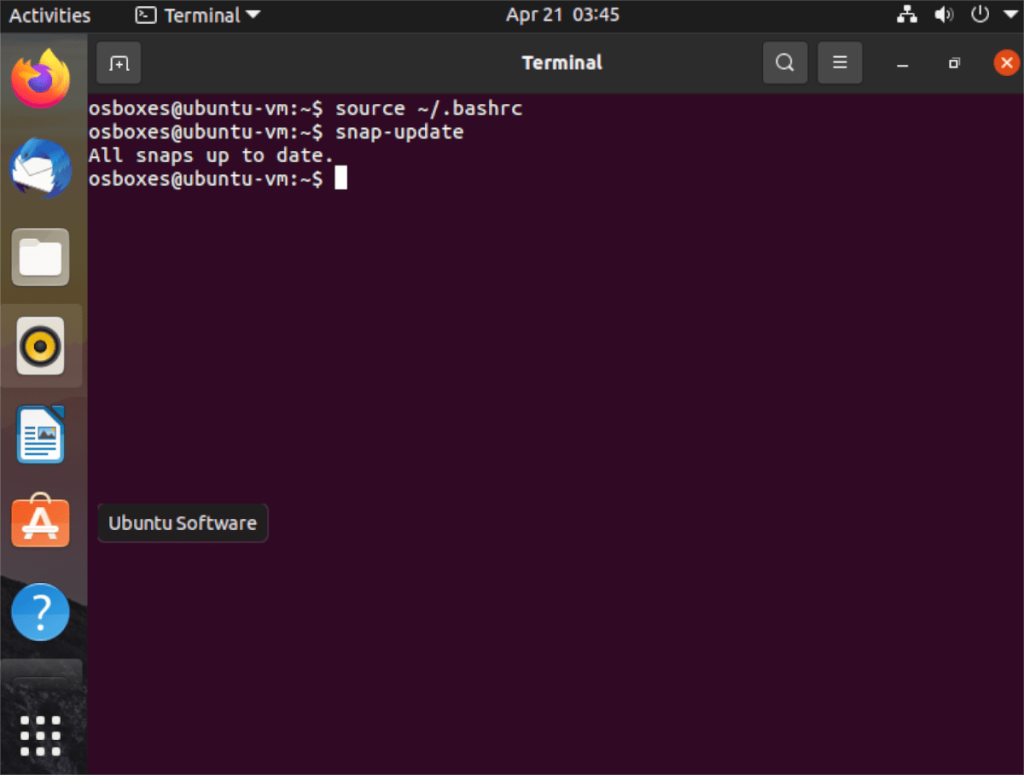
소스 ~/.bashrc
위의 명령을 실행한 후 새 별칭이 활성화되어 즉시 사용할 수 있습니다.
별칭 끄기
원하는 경우 Ubuntu에서 별칭을 차단할 수 있습니다. 방법은 다음과 같습니다. 먼저 아래 nano 명령을 사용하여 편집용 Bashrc 파일을 엽니다 .
나노 -w ~/.bashrc
Bashrc 파일이 열리고 편집할 준비가 되면 Ubuntu에서 비활성화하려는 별칭을 찾습니다. 찾았으면 앞에 # 기호를 추가하세요. 예를 들어 Snap 업데이트 별칭을 끄려면 아래 명령과 같아야 합니다.
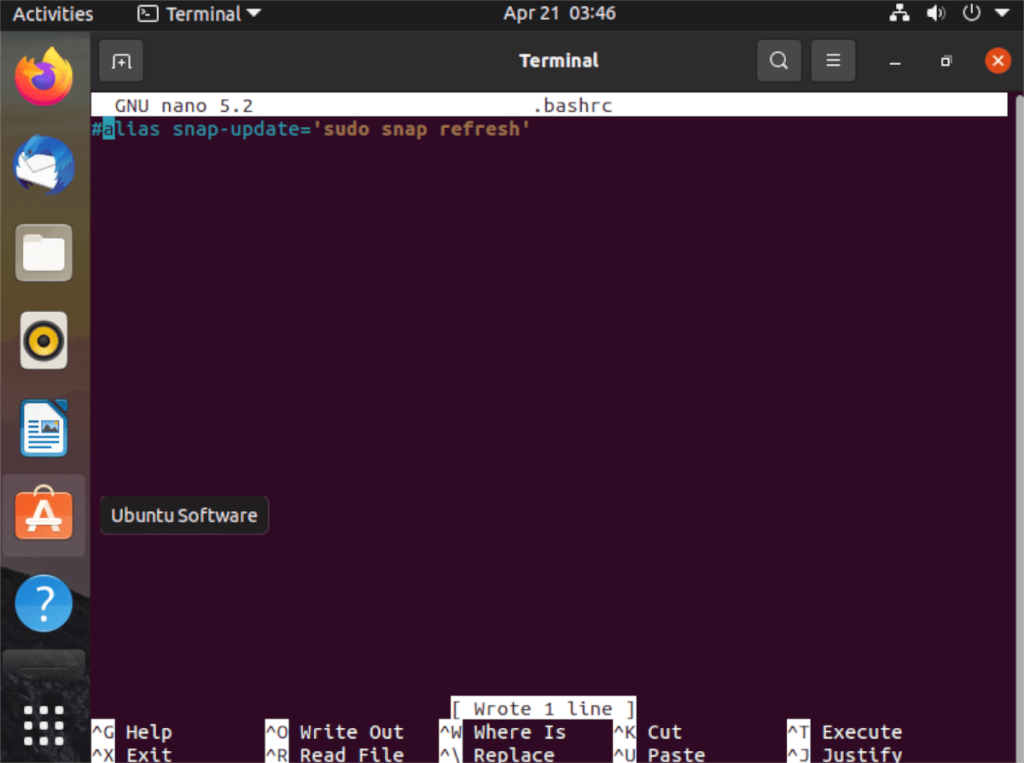
#alias snap-update='sudo 스냅 새로 고침'
별칭이 종료되면 Ctrl + O 버튼을 눌러 저장하고 Ctrl + X 로 종료 합니다. 그런 다음 소스 명령을 실행 하여 Bashrc 파일을 업데이트합니다.
소스 ~/.bashrc
소스 명령을 실행하면 별칭이 비활성화됩니다.
누구나 가끔은 휴식이 필요합니다. 흥미로운 게임을 찾고 있다면 Flight Gear를 한번 플레이해 보세요. 무료 멀티 플랫폼 오픈소스 게임입니다.
MP3 Diags는 음악 오디오 컬렉션의 문제를 해결하는 최고의 도구입니다. MP3 파일에 태그를 지정하고, 누락된 앨범 커버 아트를 추가하고, VBR을 수정할 수 있습니다.
Google Wave와 마찬가지로 Google Voice는 전 세계적으로 큰 화제를 불러일으켰습니다. Google은 우리의 소통 방식을 바꾸는 것을 목표로 하고 있으며,
Flickr 사용자가 사진을 고화질로 다운로드할 수 있는 도구는 많지만, Flickr Favorites를 다운로드할 수 있는 방법이 있을까요? 최근에
샘플링이란 무엇입니까? 위키피디아에 따르면 "음반의 일부 또는 샘플을 가져와 악기나 기타 도구로 재사용하는 행위입니다.
Google 사이트는 사용자가 Google 서버에 웹사이트를 호스팅할 수 있도록 하는 Google의 서비스입니다. 하지만 한 가지 문제가 있습니다. 백업 기능이 내장되어 있지 않다는 것입니다.
Google Tasks는 캘린더, Wave, Voice 등과 같은 다른 Google 서비스만큼 인기가 없지만 여전히 널리 사용되고 있으며 사람들의 필수품입니다.
Ubuntu Live 및 DBAN 부팅 CD를 통해 하드 디스크 및 이동식 미디어를 안전하게 지우는 방법에 대한 이전 가이드에서 Windows 기반 디스크에 대해 설명했습니다.
Linux에서 Vivaldi 웹 브라우저를 일일 드라이버로 사용하십니까? 안전한 보관을 위해 브라우저 설정을 백업하는 방법을 알아보세요.
고정된 Gnome 데스크탑 세션을 수정하는 방법에 대한 가이드






![손실된 파티션 및 하드 디스크 데이터 복구 방법 [가이드] 손실된 파티션 및 하드 디스크 데이터 복구 방법 [가이드]](https://tips.webtech360.com/resources8/r252/image-1895-0829094700141.jpg)

